
画像編集ソフトウェアのインターフェースは若干癖があるので、初心者の場合、混乱する場面も出てくるでしょう。
Gimpのツールボックスでは、ツールボックスに含まれる各々アイコンの説明を行っております。
このページでは描画色と背景色に関する解説を行います。

 アイコンの矢印部をクリックする事で、既存のアイコンを交換させられます。また、描画色部と背景色部は、各々ダブルクリックする事で色彩変更ウィンドウが出現。ここで、配色を変更できます。
アイコンの矢印部をクリックする事で、既存のアイコンを交換させられます。また、描画色部と背景色部は、各々ダブルクリックする事で色彩変更ウィンドウが出現。ここで、配色を変更できます。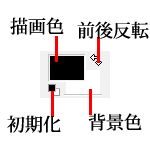
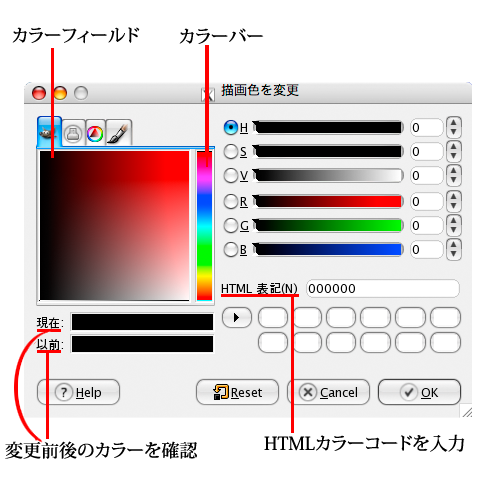
カラーフィールド……ここで色の明るさを設定できます。カラーバーとあわせ、表現したい色を選定しましょう。
カラーバー……カラーバーを上下させる事により、スペクトルを変化(色の変化)させられます。カラーフィールドとともに活用しましょう。
現在、以前……現在に表示されている色は変更後に適用される色を指します。以前に表示されている色は変更前に適用されている色を指します。変更後、選択される色がどのように変化するのかの確認がとれます。
HTML表記……Web言語で使用されるHTML形式に則った色の表現法です。色に与えられているコードを入力する事で、色を選択できます。また、このコード名を「カラーピッカー」といいます。